pinataが有料化に伴い、めっきりipfsサーバーから遠ざかっていましたが、無料でpin留めしてくれるサービスがあったので、使い方をご紹介します!
web3.storage
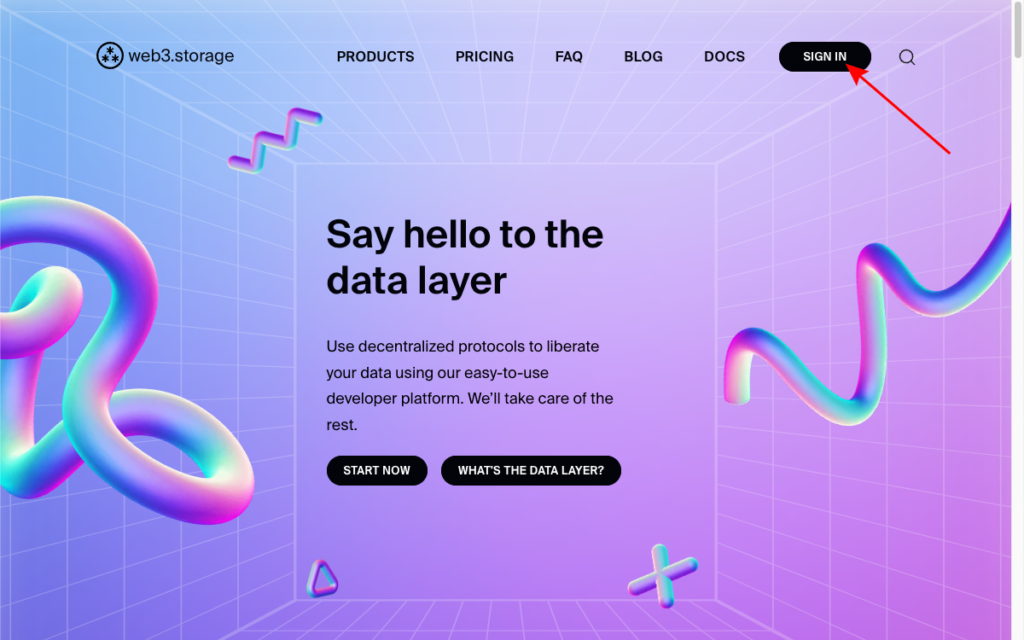
まずは、web3.storageから。
web3.storageの特徴は
- ブラウザで使える
- フォルダアップロードには対応していない(複数ファイルは可能)
- 5 GiBまで無料で使えて、さらに欲しい場合は有料で使いすることが可能
使い方は、至って簡単で、まずは、 SIGN INからアカウントを作っていきます。
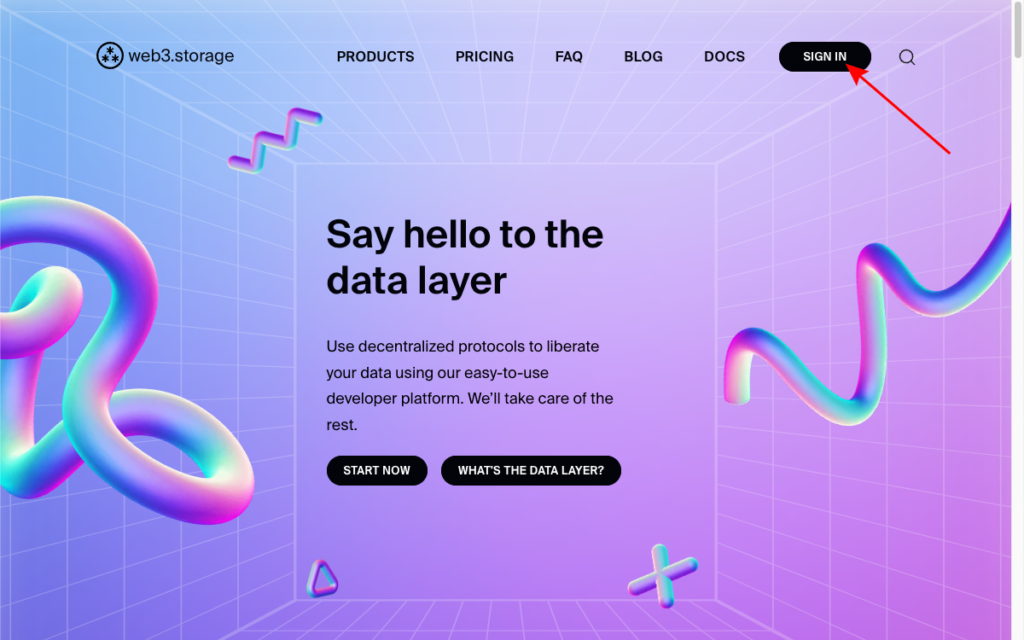
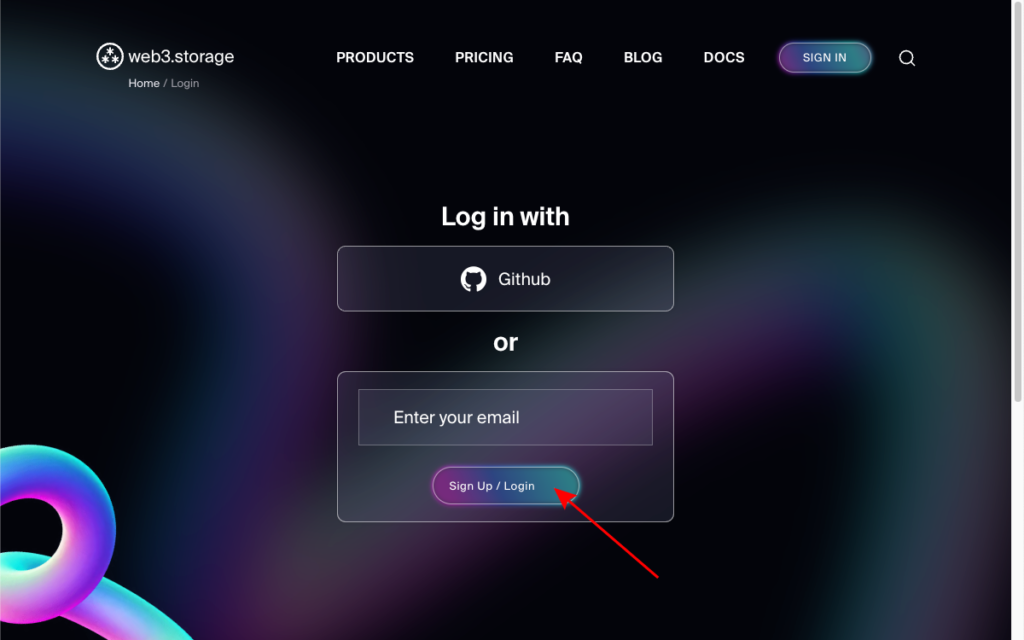
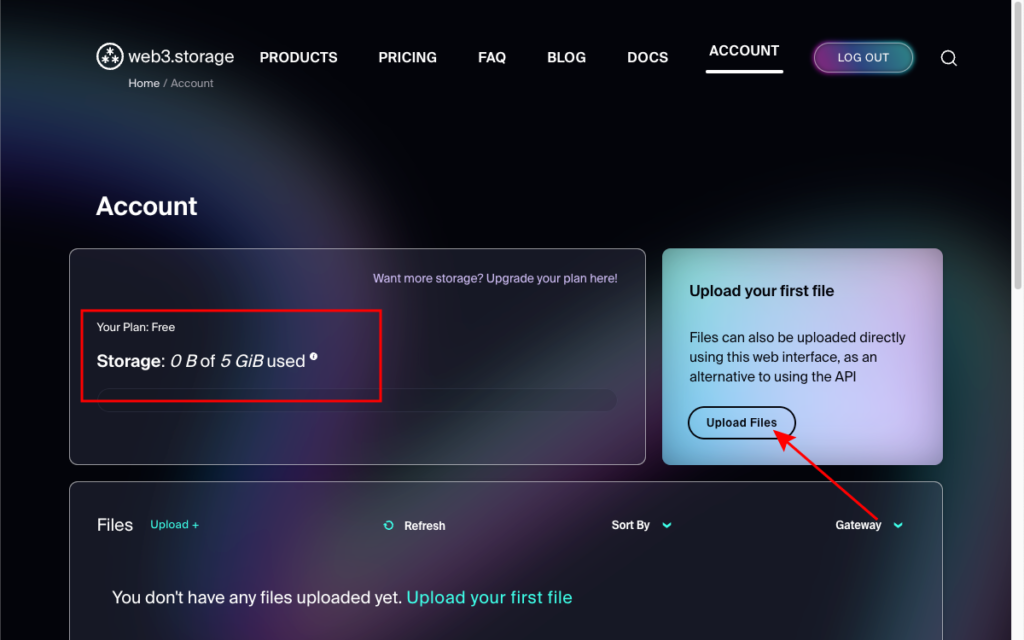
アカウントができるとこの画面になります。
赤矢印のUpload Filesをクリックして、
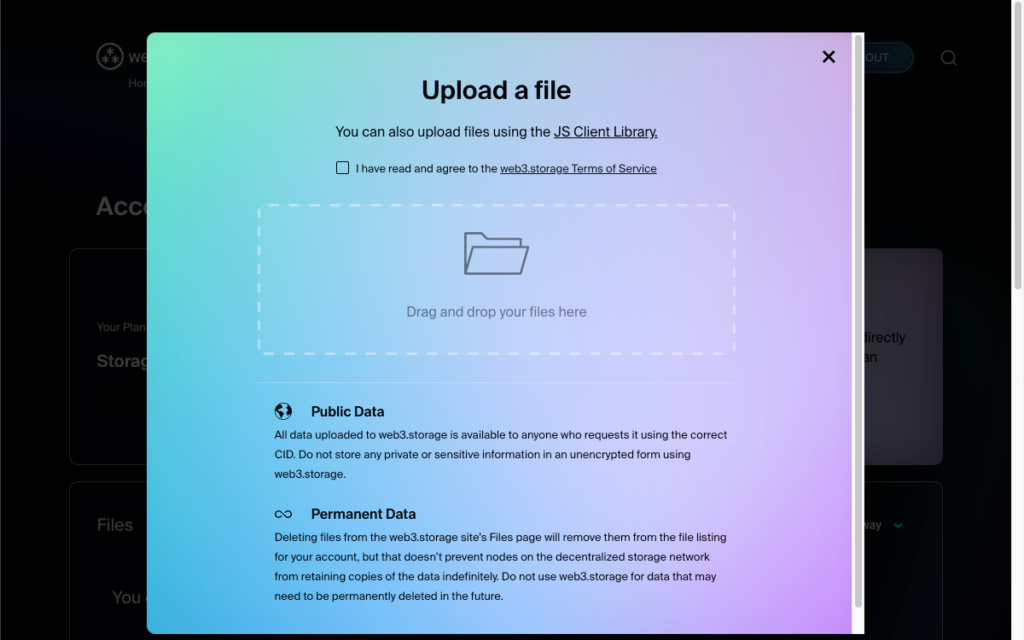
ドラッグアンドドロップするか、クリックしてファイル選択すれば、アップロードが開始されます。
アップロードが完了すると、

こんな感じです。
NFT.storage
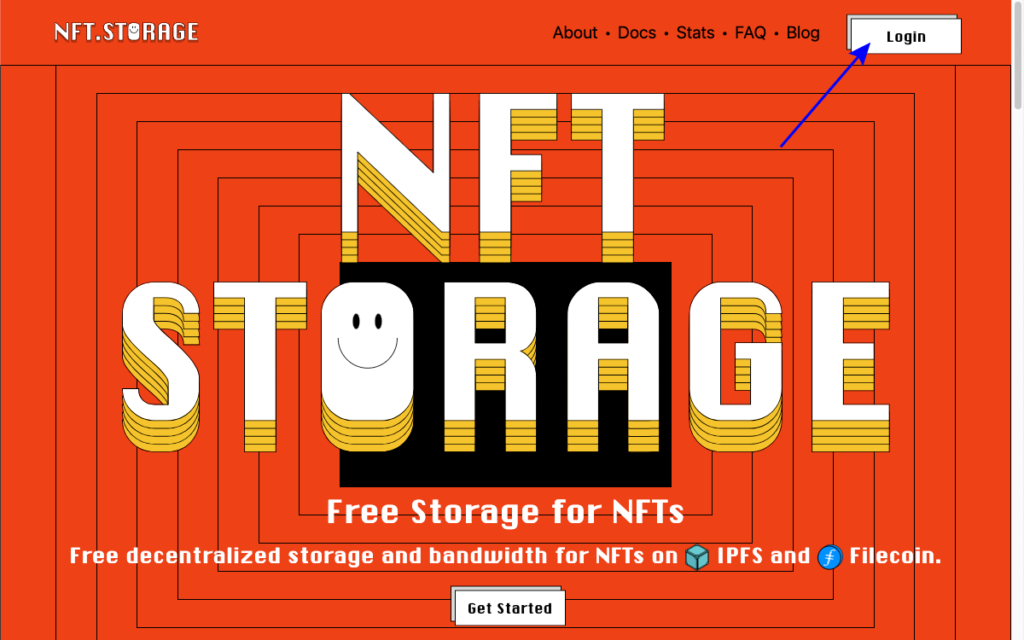
次は、NFTに特化したNFT.storage
NFT.storageの特徴は
- アプリインストールで使える(単一ファイルだけの場合はブラウザからでもOK)
- フォルダアップロードに対応
- NFTの一部である限り容量無制限(どうやって判別してるのか不明)
※ただし、現在、個別のアップロードごとに 31 GiB の制限あり。 - ipfs-carに対応(ファイルをパックおよびアンパックできる)
使い方は、少し手間がかかります。まずは、Loginからアカウントを作っていきます。
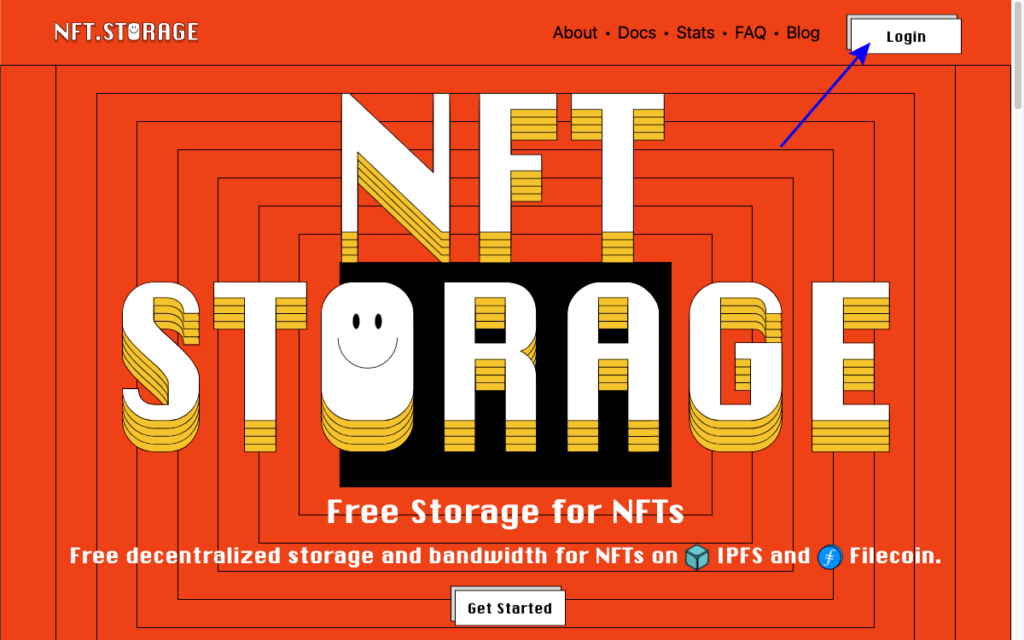
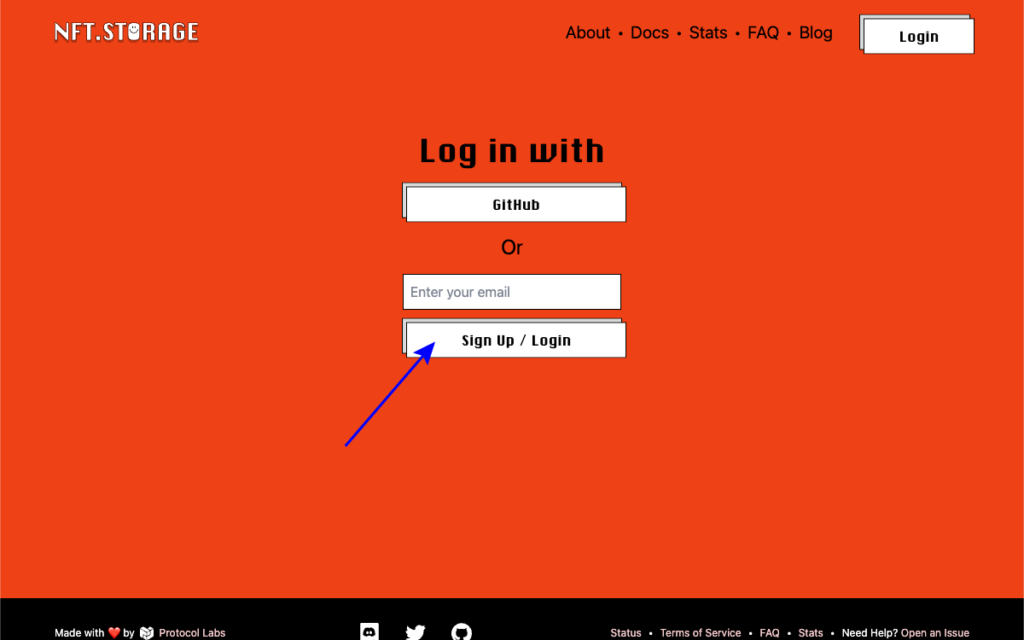
アカウント作ってログインすると次の画面に。単一ファイルをアップロードする場合は、このままUploadを押します。

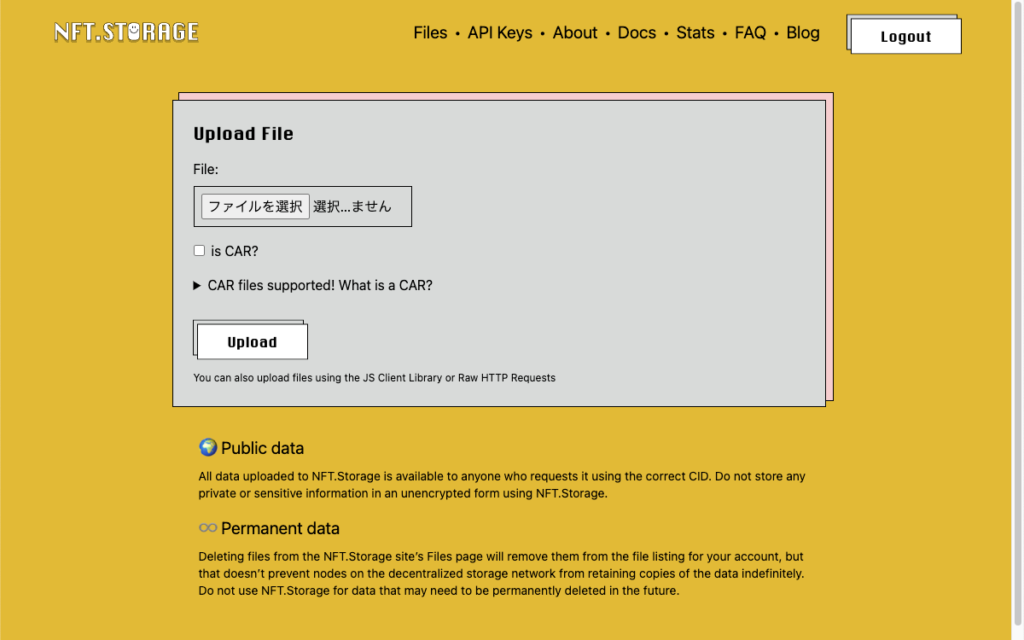
ipfs-carを利用する場合は、チェックボックスにチェックを入れてください。
あとは、ファイルをアップロードするだけです!
次にフォルダごとアップロードする方法です。
NFTプロジェクトだとこっちの方が便利かと思います。まずは、API Keyを押すと、次の画面になります。

New Keyを押して、新しいAPI Keyを作っていきます。

適当に名前を入れて、『Create』を押しましょう。
すると、API Keyができるので、

『Actions』を押して、API Keyをコピーしておきます。
次は、アップロードのアプリをダウンロードしていきます。Filesに戻って
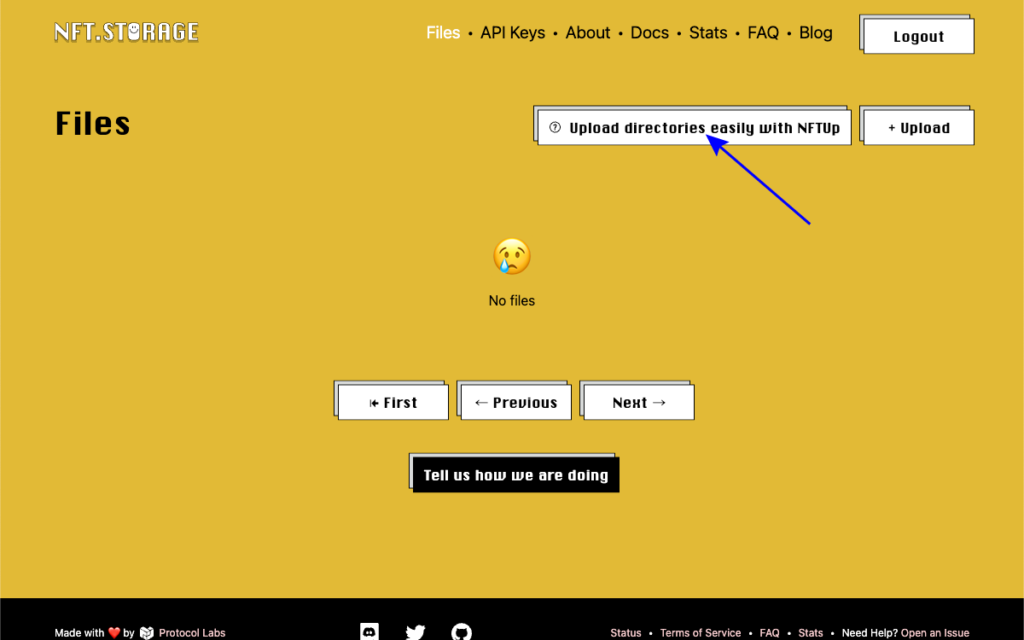
『Upload directories easily with NFTUp』を押します
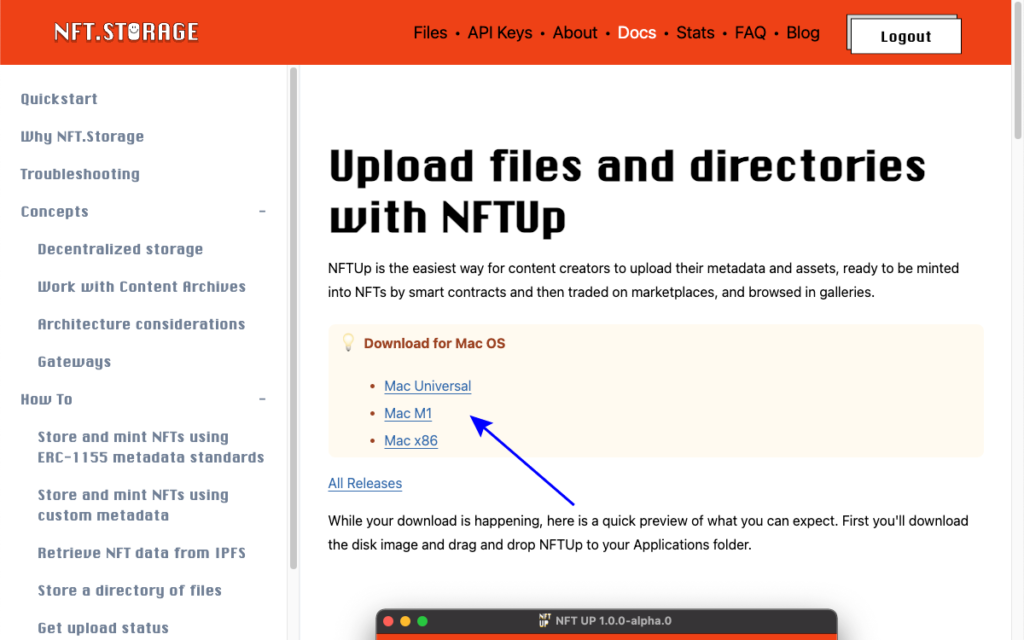
すると、ダウンロードのページが表示されるので、ダウンロードしていきましょう。
ダウンロードが終わってアプリを立ち上げると
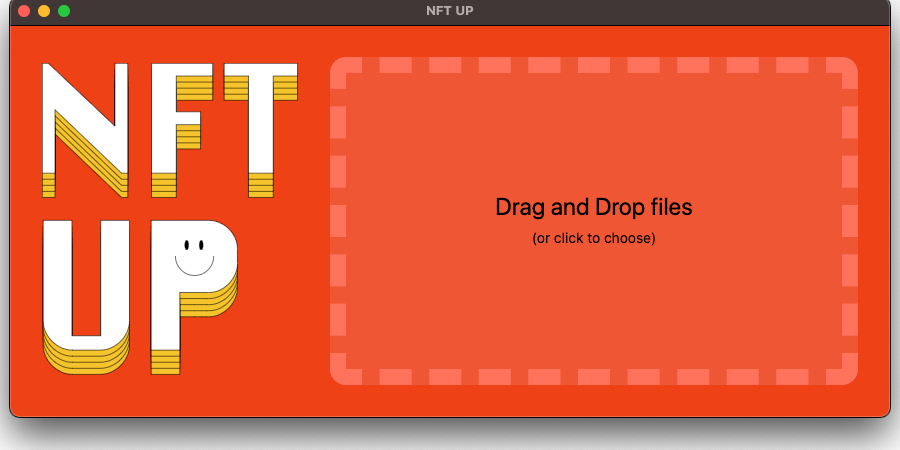
こんな画面が立ち上がるので、ドラッグ&ドロップするかクリックしてフォルダを選択します。

次に、API Key入力の画面が出てくるので、ここに先ほどコピーしたAPI Keyを入力し、Continueをクリックします。
すると、アップロードが開始します。
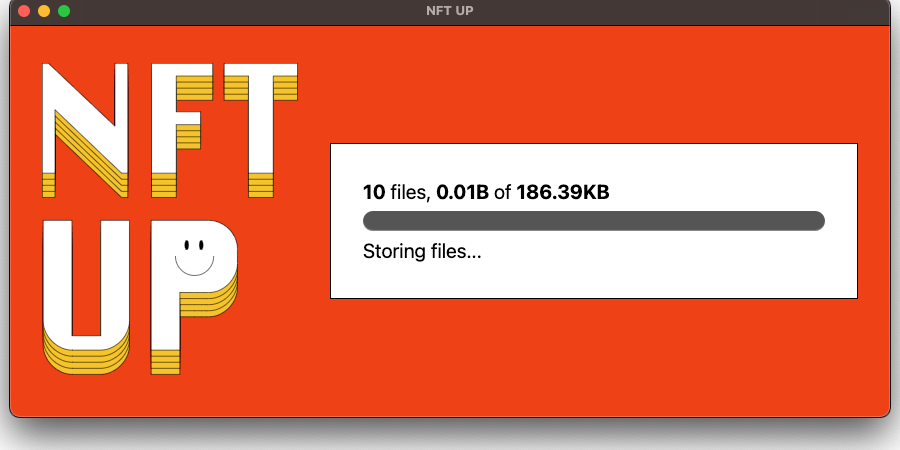
アップロードが完了すると、
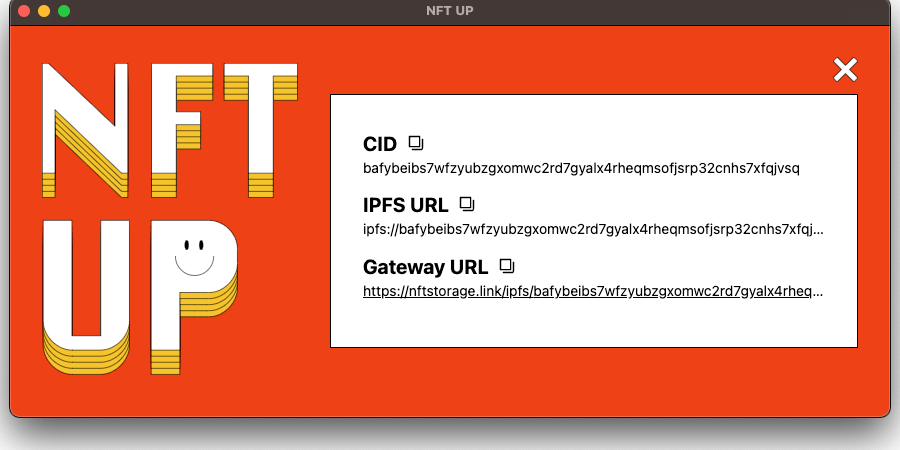
こんな感じで、CIDが入手できます。コピーして保存しておきましょう!

無料サービスのおかげで、ipfsが少し身近になりましたね〜。一応、pin留めもサービスに含まれるそうなので、サービスが改悪されない限りは、安心ですね〜。(私はarweaveが大好きです)